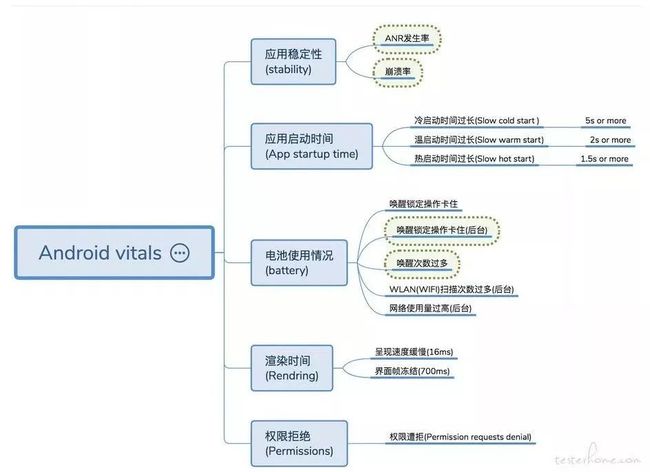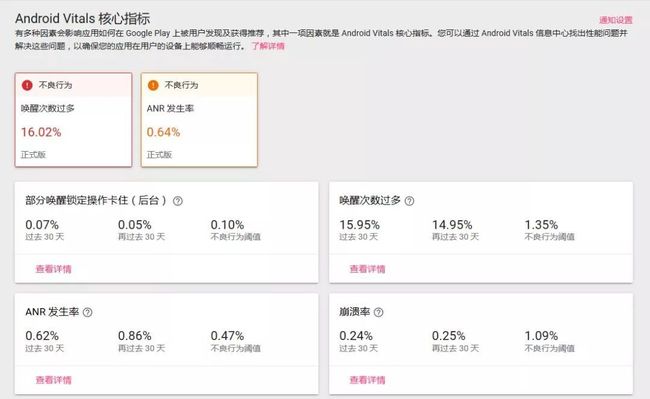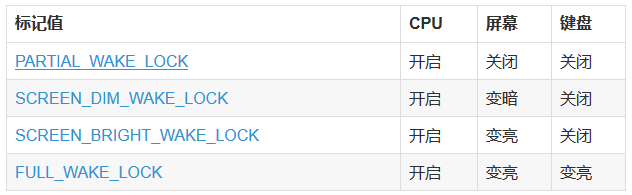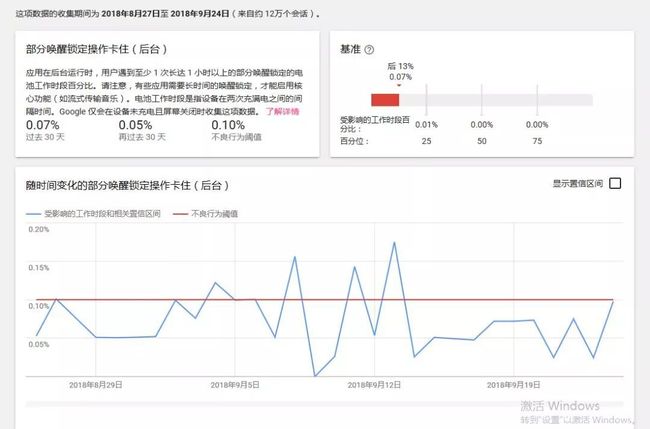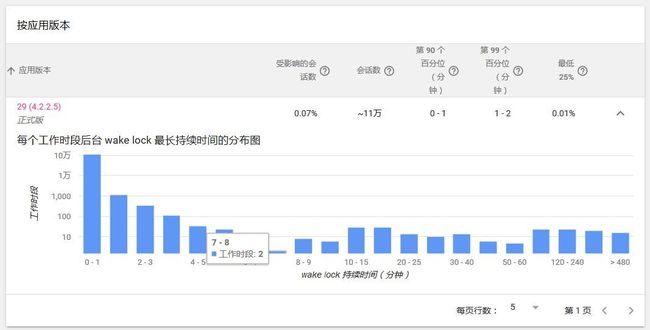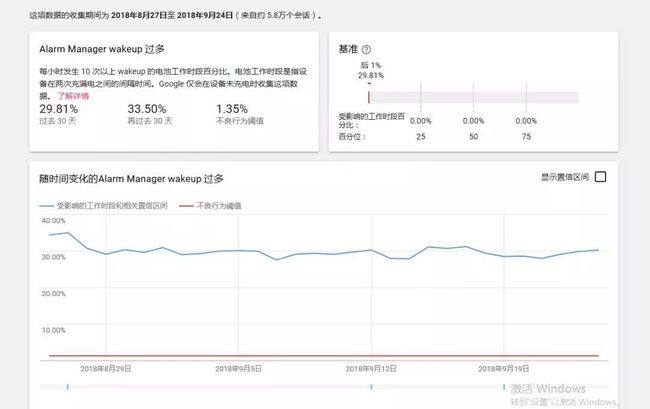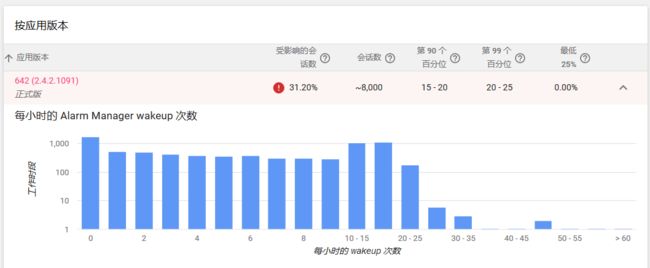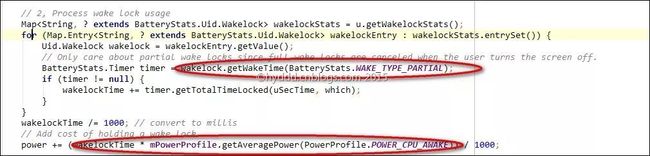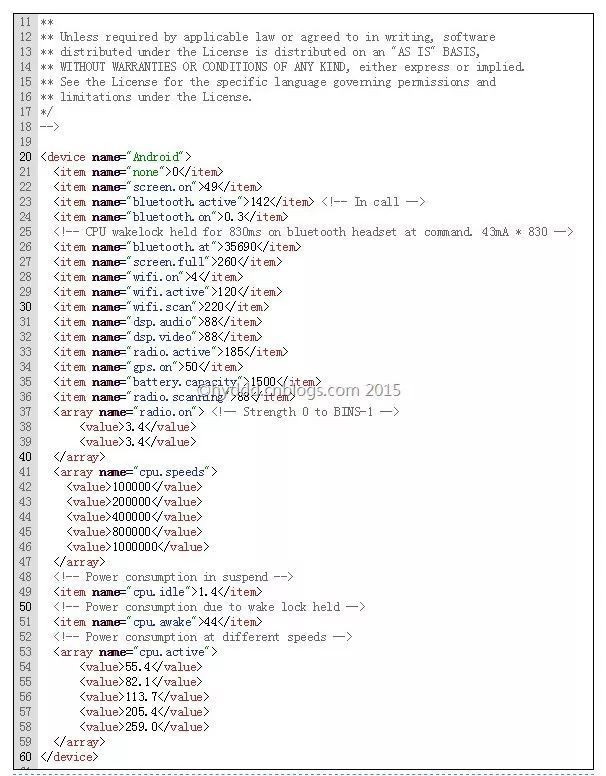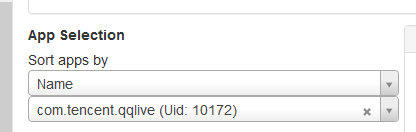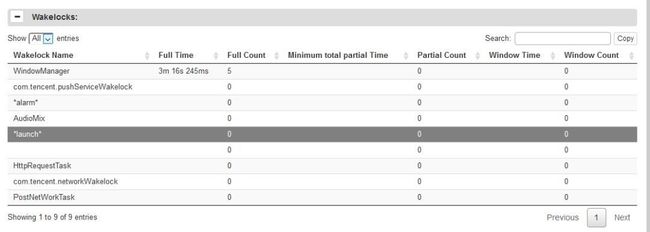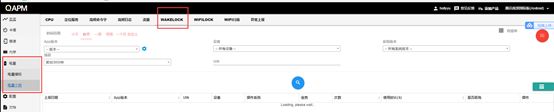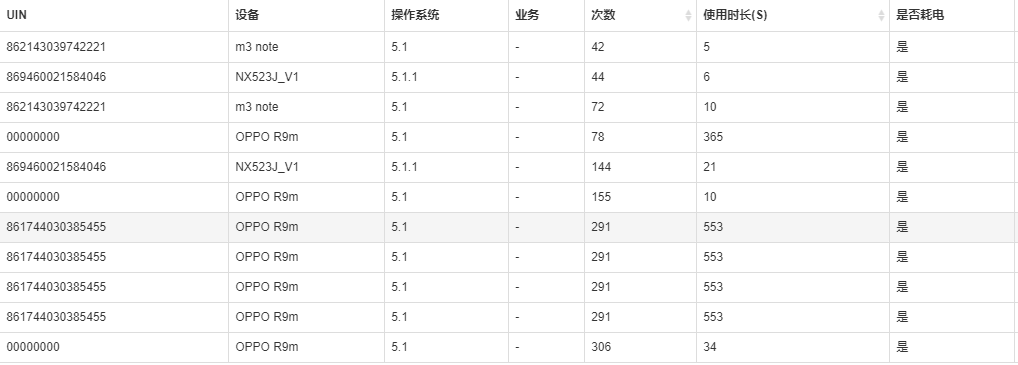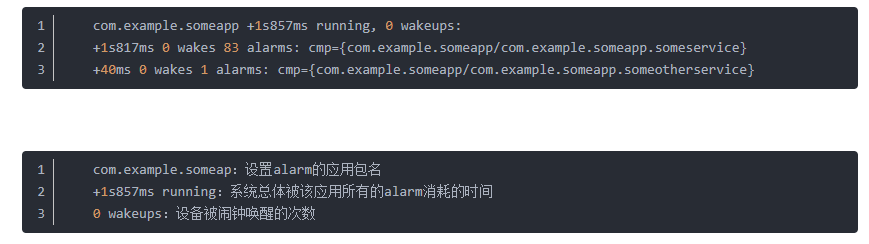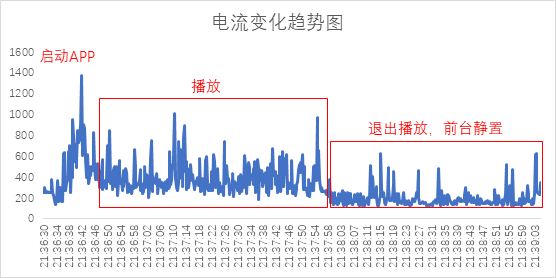腾讯视频国际版(Android)电量测试方法研究与总结
本文由云+社区发表
作者:腾讯移动品质中心TMQ
1、研究背景:
在2017年Google I/O大会上,Google发布了Google Play管理中心的新功能:Android vitals。当app在大量设备上运行时,Android vitals会收集与应用性能相关的各种匿名数据,比如:与app稳定性相关的数据、app启动时间、电量使用情况、渲染时间以及权限遭拒等等,这些数据会被分析整理后展示在Google Play管理中心的Android vitals dashboard中。Android vitals 中需要开发者重点关注的核心指标有:crash率、ANR率、excessive wakeups(过渡唤醒)、stuck wake locks(唤醒锁定卡住)。其他指标,需根据应用类型选择性关注(Android vitals中的指标总览见图1-1)。若app某些指标表现很差,会影响用户体验,并且会导致应用在Google Play商店中的等级很低、排名靠后(APP指标异常示例图见图1-2)。开发者可以通过分析Android vitals中提供的一些参照指标,采取相应的措施来优化app。
图1-1 Android vitals平台检测指标总览
图1-2 某APP指标异常示例图
2、核心指标详细信息:
要对APP的指标进行监控,首先要明确该指标在Android vitals中是如何进行统计的,这一节主要介绍电量相关核心指标的基本概念和计算方式。
2.1 Stuck partial wake locks(部分唤醒锁定卡住)
A.WakeLock(唤醒锁)基本概念:
Android系统本身为了优化电量的使用,会在没有操作时进入休眠状态, 来节省电量。为了便于开发(很多应用不可避免的希望在灭屏后还能运行一些事儿,或是要保持屏幕一直亮着–比如播放视频),Android提供了一个PowerManager.WakeLock的东西。我们可以用WakeLock来保持CPU运行,或是防止屏幕变暗/关闭,让手机可以在用户不操作时依然可以做一些事儿。然而,获取WakeLock很容易,释放不好就会成为难题,消耗电量。
例如我们获取了一个WakeLock来保持CPU运转,做一个复杂运算并将数据上传到后台服务器, 然后释放该WakeLock。然而这个过程可能并不像我们想象的那么快,可能因为比如服务器挂掉,计算出了异常等等WakeLock没有释放。问题就来了,CPU会一直得不到休眠,而大大增加耗电。
唤醒锁可划分为并识别四种用户唤醒锁:
自 API 等级 17 开始,FULL_WAKE_LOCK 将被弃用。应用应使用FLAG_KEEP_SCREEN_ON。
相关链接:https://developer.android.com/reference/android/os/PowerManager
B.Partial wake locks(部分唤醒锁):
部分唤醒锁可确保CPU正常运行,但屏幕和键盘背光可以关闭。如果运行在后台的APP长时间持有某个部分唤醒锁,就导致部分唤醒锁卡住。这种情况十分消耗设备电量,因为它会阻止设备进入低电量状态。Android vitals重点关注了stuck partial wake locks这项指标,当你的APP存在唤醒锁定卡住的现象时,它会通过Play管理中心给出告警(APP出现部分唤醒锁定卡住示例图见图2-1),并从各个维度给出相关的详细统计图(如图2-2中给出每个工作时段后台wake lock最长持续时间分布图)。当出现以下情况时,Android vitals会报告唤醒锁定卡住:
- 至少70%以上的battery sessions发生过至少一次、长达一小时以上的部分唤醒锁定。
- 当只在后台运行时,至少10%以上的battery sessions发生过至少一次、长达一小时以上的部分唤醒锁定。
(ps:battery session指两次电池充满电之间的时间间隔,Android vitals展示的battery sessions是所有app测试用户的battery session合计。)
相关链接:https://developer.android.google.cn/topic/performance/vitals/wakelock
图2-1 某APP出现部分唤醒锁定卡住(后台)示例图
图2-2 每个工作时段后台wake lock最长持续时间的分布图
2.2 Excessive wakeups(过渡唤醒)
A.Wakeups 基本概念
Wakeups 是AlarmManager API中的一种机制,开发者可以设置一个alarm在特定的时间来唤醒设备。当某个唤醒alarm触发,设备会走出低电量模式,在执行alarm的onRecieve()或onAlarm()方法的时候,Alarm Manager会持有一个部分唤醒锁。如果wake alarms频繁触发,会耗尽设备电量。Android vitals中展示了app的过渡唤醒次数。
Alarm有以下四种类型:
1)RTC_WAKEUP
在指定的时刻(设置Alarm的时候),唤醒设备来触发Intent。
2)RTC
在一个显式的时间触发Intent,但不唤醒设备。
3)ELAPSED_REALTIME
从设备启动后,如果流逝的时间达到总时间,那么触发Intent,但不唤醒设备。流逝的时间包括设备睡眠的任何时间。注意一点的是,时间流逝的计算点是自从它最后一次启动算起。
4)ELAPSED_REALTIME_WAKEUP
从设备启动后,达到流逝的总时间后,如果需要将唤醒设备并触发Intent。
在Android vitals中只列出了RTC_WAKEUP和ELAPSED_REALTIME_WAKEUP两种类型的唤醒数据,Google会统计每小时发生10次以上wakeup的电池工作时段百分比(APP发生过渡唤醒示例见图2-3)。分别从应用版本、wakeup标记、设备、Android版本等几个维度统计每小时的Alarm Manager wakeup次数(每个工作时段中每小时的wackup分布图见图2-4)。
图2-3 某APP发生过渡唤醒示例图
图2-4 每个工作时段每小时wakeup次数分布图
3、测试方法研究
3.1 传统电量测试方法回顾
我们之前也对腾讯视频主线版本进行过电量测试,之前关注的重点在于APP在各场景中耗电量是否正常,是从比较宏观的角度去进行测试的,采取的测试方法主要是物理仪器测试法和GT测试法。
A.物理仪器测试法(电流表等)
在保持电压恒定的情况下,获取各场景平均电流值来统计系统耗电情况,通过此方法可以从大体上看出APP电量消耗是否正常,若仪器精度大,此方法测出的电量值是最准确的。
缺陷:此方法只能测试整个手机的电流,不能区分APP,受影响的因素多,如屏幕亮度大小、音量大小等等,要保证每次测试的环境完全一致是不可能的。
图3-1 物理仪器测电量
B.GT测试法
GT(随身调)是由MIG专项测试组自主研发的APP随身调测平台,它是直接运行在手机上的“集成调测环境”(IDTE, Integrated Debug Environment)。利用GT,仅凭一部手机,无需连接电脑,您即可对APP进行快速的性能测试(CPU、内存、流量、电量、帧率/流畅度等等)、开发日志的查看、Crash日志查看、网络数据包的抓取、APP内部参数的调试、真机代码耗时统计等。
通过GT,可以采集手机耗电量相关数据:电流、电压、电量、温度等,通过分析这些数据,可以对整个手机的电量使用情况进行分析。
缺点:和物理仪器测试方法一样,采用GT测试也只能获取到整个手机的电量数据,无法只关注单独APP,且受各种因素影响较大。
3.2 国际版电量测试方法预研
由于国际版APP在Google Play上发布,我们做电量测试不仅仅需要关注整个APP的电量使用情况是否正常,还需要关注APP持有 wack lock和使用alarm的情况。因此,传统的电量测试方法已经无法满足我们的需求,我们需要在此基础上增加额外的测试方法。
A.Batterystats/ bugreport
Android5.0后,电量数据可通过dumpsys batterystats获取。Android系统统计耗电量的基本公式是W=UIt。在手机中,U一般恒定不变,因此可以单独通过Q(电容量)=I*t来表示电量。核心类BatterStatsImpl提供App各部件运行时间、PowerProfile提供部件电流数值。Android部件电流信息存于:power_profile.xml文件中,每个OEM厂商都有私有的power_profile.xml文件,PowerProfile通过读取该文件获取访问部件电流数值(图3-3是samsung某型号的power_profile.xml)。Android系统以uid为单位,依次统计每个apk的使用cpu使用耗电量、wake lock耗电量、移动数据耗电量、wifi数据耗电量、wifi维持耗电量、wifi扫描耗电量、各传感器耗电量。其中wake lock消耗的电量只统计了持有Partial wake lock的耗电量,正好是我们需要关注的唤醒类型,因此我们可以通过分析batterystats获得的电量数据来测试app持有Partial wake lock情况。
Android为了方便开发人员分析整个系统平台和某个app在运行一段时间之内的所有信息,专门开发了bugreport工具。bugreport文件中记录了系统允许过程中的各种log信息,其中也包括了耗电量信息。通过分析bugreport中的电量相关数据也能获取APP持有Partial wake lock的信息。
ps:Uid与App关系:2个App签名和sharedUserId相同,则在运行时,他们拥有相同Uid。就是说processAppUsage统计的可能是多个App的耗电量数据,对于普通App,出现这种情况的几率较少,而对于Android系统应用则较为常见。
图3-2 wack lock耗电量计算源代码
图3-3 sumsung某型号power_profile.xml
数据准备:
- 先断开adb服务,然后开启adb服务。
(1)adb kill-server
(2)adb start-server
由于开发时做电量记录时会打开很多可能造成冲突的东西,为了保险起见,重启adb命令。
- 重置电池数据、收集数据
(3) adb shell dumpsys batterystats --enable full-wake-history
(4) adb shell dumpsys batterystats --reset
(5) adb shell logcat -c
通过以上命令来打开电池数据的获取以及重置,清除干扰的数据,清除历史日志。
- 获取电量报告
把数据线拔掉,防止数据线造成充放电数据干扰。然后做一些测试的case,经过一段时间后,重新连接手机确认adb连上了,运行以下命令来将bugreport的信息保存到txt文件中。
(6) adb bugreport >D:/bugreport.txt
或者用下面的命令也可以,官网上记述的内容,经实践,无法被读取…
(7) adb shell dumpsys batterystats > batterystats.txt
(8) adb shell dumpsys batterystats > com.example.app(包名) >batterystats.txt
ps:在此注意一定要等到该条命令执行完(稍微会有些慢)后,再打开bugreport.txt文件,之前遇到过没有导出完,就点开,信息缺失的情况,导致无法成功生成图表。
B.battery historian
生成的bugreport文件有的时候异常庞大,能够达到15M+,想一想对于一个txt文本格式的文件内容长度达到了15M+是一个什么概念,如果使用文本工具打开查看将是一个噩梦。因此google针对android 5.0(api 21)以上的系统开发了一个叫做battery historian的分析工具,这个工具就是用来解析这个txt文本文件,然后使用web图形的形式展现出来,这样出来的效果更加人性化,更加可读。我们可以使用该工具对bugreport文件进行解析,更轻松的获取电量相关数据。
battery historian的安装可以参考以下链接:
https://github.com/google/battery-historian
https://developer.android.com/studio/profile/battery-historian
也可以直接使用在线版本:
https://bathist.ef.lc/
数据分析:
(1)选择腾讯视频app
(2)Wacklocks表格中展示app持有的wacklock,持有时间及数量,通过这个表格我们可以看到我们APP是否有持有一小时以上的wack_lock。
(3)Wakeup alarm info表格中展示了APP运行过程中触发的wakeup alarm名字和个数,通过该分析工具也可以统计app的闹钟唤醒次数。
C.QAPM
QAPM是SNG开发的致力于解放专项测试人员的工具平台,该平台带有电量监控功能,在电量个例菜单中会统计前台30分钟、后台5分钟两个场景下的wacklock持有信息。该平台上的数据可以作为我们电量测试的参考对象,具体的统计方法还需后续深入了解。
D.dumpsys命令
Android提供的dumpsys工具能够用于查看感兴趣的系统服务信息与状态,手机连接电脑后能够直接命令行运行adb shell dumpsys 查看电池、电量相关信息。
- adb shell dumpsys power
通过该条命令可以看到手机中所有的wack_lock持有信息
- adb shell dumpsys alarm
此命令会提供设备上的alarm系统服务相关信息。其中Alarm Stats列出了应用设置alarm的情况,其中有系统被该应用所有alarm消耗的时间以及被闹钟唤醒的次数。可以通过获取一小时内的电量数据来分析用户在每小时的唤醒次数。
相关链接:https://blog.csdn.net/memoryjs/article/details/48709183
该方法与通过burgreport文件统计电量信息类似,都是通过Android系统中提供的工具来输出电量的消耗情况,且该种方式输出的报告也比较复杂,可读性查,可在测试过程中作为参考。
4、国际版电量测试方法总结与实践
4.1 测试方法总结
- 根据上一节的测试方法研究,我们打算首先用GT测试各个场景中APP电量消耗是否有异常。
- 接下来采用battery historian分析工具对手机里获取的bugreport文件进行分析,统计app中持有超过一小时的wack_lock和一小时内发生的wackup数。
- QAPM中采集到的数据作为我们的辅助分析数据,我们可以比较两份数据,看我们通过battery historian统计的wack_lock数据是否准确。
- 我们也可以通过使用dumpsys命令,查看app电量相关信息作为测试辅助方法。
4.2 测试方法实践
腾讯视频国际版1.0.0已经发布,我们已经使用该方法对其进行了一次电量测试,具体测试过程如下:
A.GT测试:
测试场景:启动-播放-前台静置
测试机器:nexus
测试结果分析:
- 从以下电流趋势变化图中可以看出,播放过程和前台静置过程,电流曲线平稳,无较大波动,无明显异常。
- 从播放到退出播放前台静置,使用电流明显变小,符合预期。
B.Battery Historian测试:
测试场景:
- app前台静置2小时
- app后台静置2小时
- 全屏播放2小时
测试型号:
- Y7 Pro 2018 (LDN-LX2)
- OPPO F7 (CPH1819)
测试结果分析:
- 三个场景中,仅播放场景下会持有WindowManager这个wakelock超过1小时以上。而Android Vitals中关注的是app运行在后台时,长时间持有部分唤醒锁的情况,播放这个场景可以排除在外,因此得出结论,国际版APP持有唤醒锁情况正常。
| 场景 | 机型 | 持有1小时以上的wack lock |
|---|---|---|
| app前台 | 华为Y7 Pro 2018 (LDN-LX2) | 无 |
| OPPO F7 (CPH1819) | 无 | |
| app后台 | 华为Y7 Pro 2018 (LDN-LX2) | 无 |
| OPPO F7 (CPH1819) | 无 | |
| 全屏播放 | 华为Y7 Pro 2018 (LDN-LX2) | WindowManager |
| OPPO F7 (CPH1819) | WindowManager |
\2. 测试过程中没有统计到alarm数据,说明国际版APP暂时没有使用到AlarmManager定时任务。
C.测试结论:
- GT电流测试显示国际版APP各应用场景电量使用情况正常。
| 场景 | 启动APP | 播放 | 退出播放,前台静置 |
|---|---|---|---|
| 结论 | 启动过程需加载图片等资源,电流较大,正常 | 播放过程电流平稳无异常 | 退出播放电流变小,静置过程平稳无异常 |
\2. Battery Historian分析电量数据得出,前台静置、后台静置、播放三个场景中仅播放场景会持有wack lock1小时以上,不属于Android Vitals统计范畴,不会影响到国际版APP在Google Play商店的排名。
| 场景 | 机型 | stuck wake locks | excessive wakeups | 结论 |
|---|---|---|---|---|
| 前台静置 | 华为Y7 Pro | 无唤醒锁定卡住 | 无过渡唤醒 | 正常 |
| OPPO F7 | 无唤醒锁定卡住 | 无过渡唤醒 | 正常 | |
| 后台静置 | 华为Y7 Pro | 无唤醒锁定卡住 | 无过渡唤醒 | 正常 |
| OPPO F7 | 无唤醒锁定卡住 | 无过渡唤醒 | 正常 | |
| 播放 | 华为Y7 Pro | 持有唤醒锁1小时以上 | 无过渡唤醒 | 正常 |
| OPPO F7 | 持有唤醒锁1小时以上 | 无过渡唤醒 | 正常 |
5、总结与展望
由于腾讯视频国际版目前功能比较少,用到wack_lock和alarm的情况比较少,我们只测试了前台静置、后台静置、播放三个场景,电量测试的结果也显示APP电量使用情况正常,无部分唤醒锁定卡住和过渡唤醒的情况出现,后续国际版功能会日渐丰富,可能需要补充push、下载等测试场景,持有wack_lock和alarm的情况也会更加复杂,因此我们会根据实际情况不断改进和完善我们的电量测试方法。
此文已由腾讯云+社区在各渠道发布
获取更多新鲜技术干货,可以关注我们腾讯云技术社区-云加社区官方号及知乎机构号